Eine der Ärgernissen bei jedem iOS-Upgrade oder dem Kauf eines neuen iPhone ist die Anmeldung bei Apps, für die Sie angemeldet sein müssen, um funktionieren zu können. Meistens ist dies ein einfacher Vorgang, um sich ein Passwort zu merken oder nachzuschlagen, es einzugeben und den Tag zu erledigen. Wenn Sie versucht haben, sich über die E-Mail-App bei Ihrem Google Mail-Konto anzumelden, ist dieser Bildschirm möglicherweise aufgetreten:
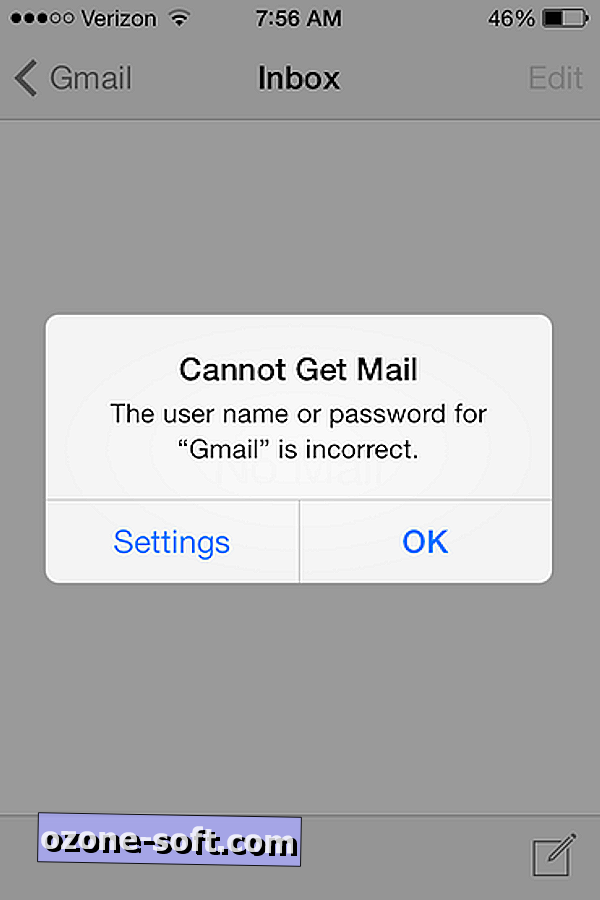
Nachdem Sie Ihr Kennwort sorgfältig erneut eingegeben und sichergestellt haben, dass es richtig eingegeben wurde, wurden Sie erneut mit dem obigen Hinweis empfangen.
Nachdem Sie frustriert Ihre Hände hoch gelegt haben, haben Sie sich hoffentlich daran erinnert, dass Sie die Bestätigung in zwei Schritten von Google verwenden, um Ihr Konto zu schützen.
Bei der Bestätigung in zwei Schritten von Google wird ein sechsstelliger Code an Ihr Telefon gesendet, den Sie eingeben müssen, nachdem Sie Ihr Kennwort eingegeben haben, um sich bei Ihrem Konto anzumelden. Diese zusätzliche Sicherheitsstufe bedeutet, dass ein Hacker oder eine andere Person, die sich auf eine andere Art von Schändung befindet, das Passwort Ihres Google-Kontos kennen muss und über das Telefon verfügt, um auf Ihr Konto zugreifen zu können.
Solch ein System tut dir aber nicht gut, wenn dein Handy in die falschen Hände gerät. Aus diesem Grund zwingt Google Sie dazu, für einige Apps, die außerhalb eines Browsers funktionieren, ein einmaliges, anwendungsspezifisches Kennwort zu generieren. Die Mail-App für iOS ist eine solche App.
Wenn Sie seit der Einrichtung einer Bestätigung in zwei Schritten für Ihre Google-Konten ein oder zwei Jahre alt sind und anwendungsspezifische Passwörter erstellt haben, haben Sie möglicherweise vergessen, wie der Vorgang funktioniert. Also lassen Sie uns überprüfen.
Melden Sie sich von einem Computer aus bei Ihrem Google-Konto an und klicken Sie links auf den Link Sicherheit.
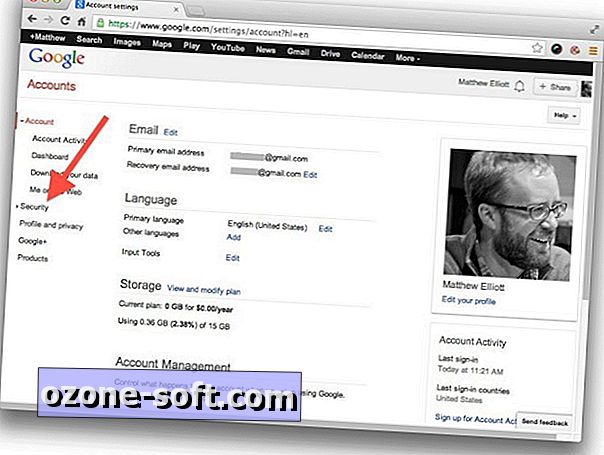
Scrollen Sie als Nächstes zum Abschnitt zur Bestätigung in zwei Schritten und klicken Sie auf Anwendungsspezifische Kennwörter verwalten.
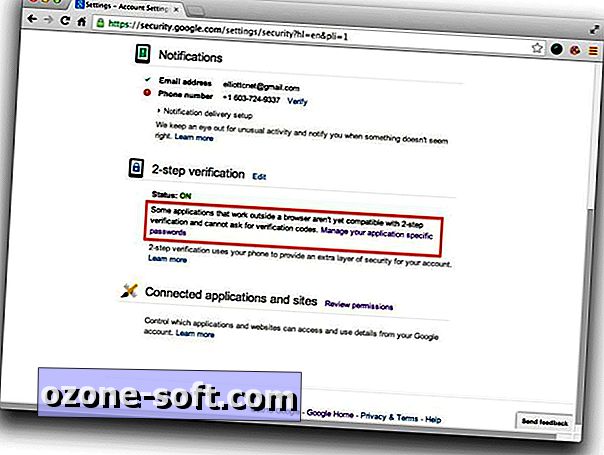
Auf dem nächsten Bildschirm wird eine Liste der Apps angezeigt, für die Sie zum Zugriff auf Ihr Google-Konto berechtigt sind. Blättern Sie nach unten zum Abschnitt Anwendungsspezifische Passwörter und geben Sie dem Konto einen Namen, damit Sie sich daran erinnern können - etwa auf dem iPhone mit Google Mail.
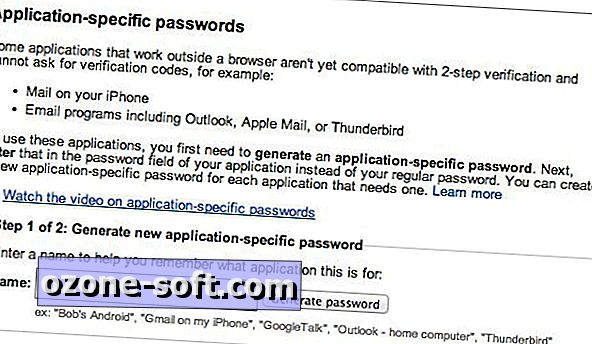
Klicken Sie auf die Schaltfläche Passwort generieren. Ein 16-stelliges Passwort wird angezeigt. Schnappen Sie sich Ihr iPhone und gehen Sie zu den Einstellungen für die Mail-App, und geben Sie das anwendungsspezifische 16-stellige Kennwort für Ihr Konto ein.
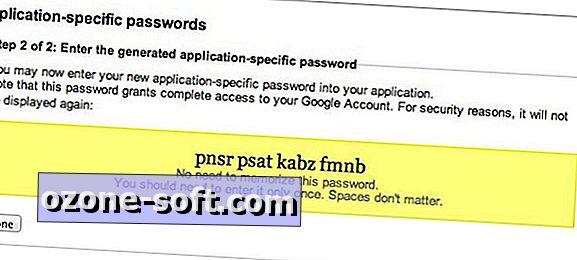
Dieser Vorgang zwingt Sie zwar zu einem zusätzlichen Schritt, aber Sie sollten ihn erst nach dem nächsten vollständigen iOS-Update oder dem nächsten Telefon-Update wiederholen müssen. Sollten Sie Ihr Telefon verloren haben, können Sie Ihre anwendungsspezifischen Passwörter auf derselben Google-Kontoseite, auf der Sie sie erstellt haben, widerrufen. Dies würde verhindern, dass die Person, die Ihr Telefon gefunden oder gestohlen hat, auf Ihr Google Mail-Konto zugreift.
Weitere Informationen zum neuesten mobilen Betriebssystem von Apple finden Sie in CNET How Tos vollständiger Anleitung zu iOS 7.






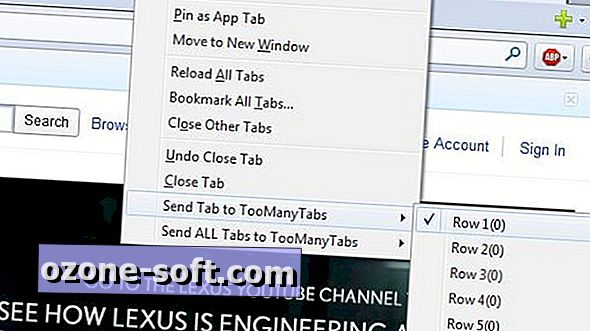





Lassen Sie Ihren Kommentar